W systemach iOS 18 i macOS Sequoia firmy Apple dostępna jest zupełnie nowa funkcja iPhone Mirroring, która umożliwia bezprzewodowe połączenie iPhone’a z komputerem Mac. Dzięki tej funkcji możesz używać iPhone’a na wyświetlaczu Maca i otrzymywać wszystkie alerty aplikacji iOS na pulpit Maca. Jednak częste wiadomości z iPhone’a lub powiadomienia z aplikacji na komputerze Mac mogą dość rozpraszać. Na szczęście możesz wyłączyć powiadomienia podczas korzystania z funkcji iPhone Mirroring. Czytaj dalej, aby dowiedzieć się, jak wyłączyć powiadomienia iPhone’a na komputerze Mac.
Metoda 1: Wyłącz powiadomienia iPhone’a na komputerze Mac w Ustawieniach systemu
Na szczęście wyłączenie powiadomień podczas korzystania z funkcji iPhone Mirroring jest bardzo łatwe. Możesz wyłączyć lub kontrolować, jakie powiadomienia odbiera Twój Mac zarówno z iPhone’a, jak i Maca. Najpierw dowiemy się, jak wyciszyć powiadomienia iPhone’a z komputera Mac. Oto kroki:
- Otwarte Ustawienia systemowe na komputerze Mac i wybierz Powiadomienia z lewego paska bocznego.
- Tutaj kliknij Zezwalaj na powiadomienia z iPhone’a. Warto wiedzieć, iż ta opcja pojawia się tylko wtedy, gdy do połączenia z iPhonem używasz iPhone Mirroring.
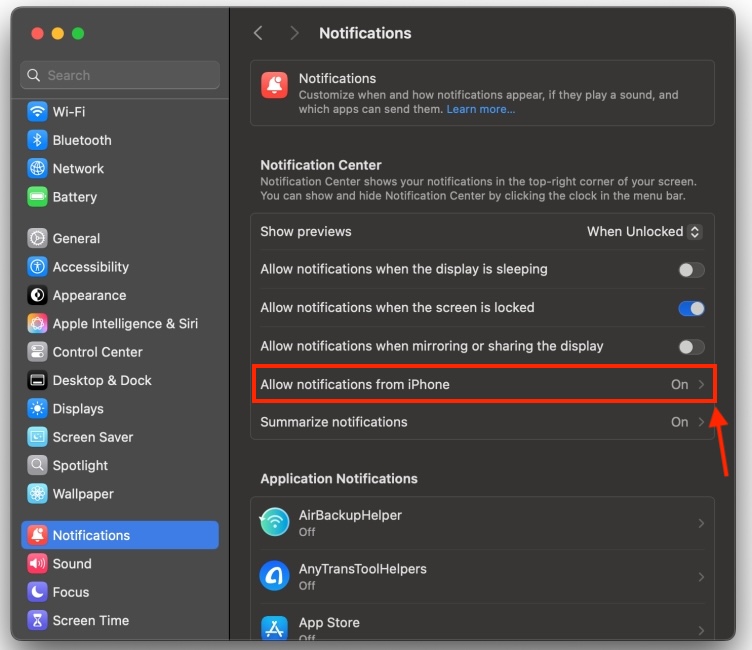 Zrzut ekranu
Zrzut ekranu
- Teraz wyłącz Zezwalaj na powiadomienia z iPhone’a przełącz, aby zapobiec wyświetlaniu powiadomień iPhone’a w Centrum powiadomień komputera Mac.
 Zrzut ekranu
Zrzut ekranu
Gdy to zrobisz, nie będziesz otrzymywać żadnych powiadomień z iPhone’a na komputerze Mac. jeżeli chcesz zezwolić na powiadomienia z niektórych aplikacji, możesz włączyć opcję Zezwalaj na powiadomienia z iPhone’a przełączaj i kontroluj powiadomienia dla każdej aplikacji na iPhone’a. W tym celu możesz włączać/wyłączać aplikacje pod Kopiuj powiadomienia iPhone’a z sekcja.
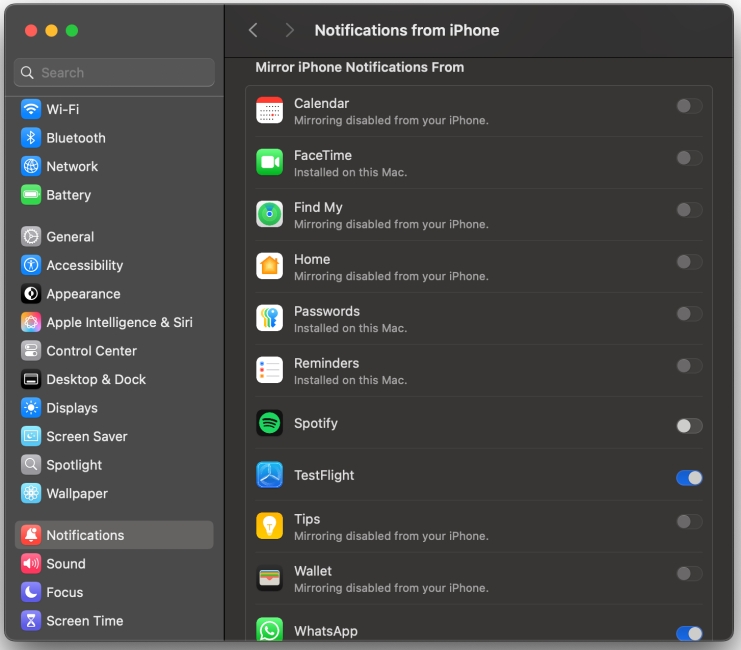 Zrzut ekranu
Zrzut ekranu
Jeśli w ustawieniach aplikacji jest napisane „Zainstalowany na tym komputerze Mac„, oznacza to, iż możesz otrzymywać powiadomienia tylko z aplikacji na Maca, a nie z wersji aplikacji na iOS. jeżeli jednak aplikacja powie „Kopia lustrzana wyłączona na Twoim iPhonie„, możesz iść do Ustawienia -> Powiadomienia na swoim iPhonie i dostosuj ustawienia aplikacji.
Metoda 2: Wyłącz powiadomienia bezpośrednio z iPhone’a
Możesz także wyłączyć dublowanie powiadomień bezpośrednio z iPhone’a, a choćby wybrać, które aplikacje mogą, a które nie mogą wysyłać powiadomień z iPhone’a na komputer Apple. Wykonanie tej czynności jest niezwykle łatwe i szybkie. Oto jak to zrobić:
- Na swoim iPhonie otwórz plik Aplikacja Ustawienia i przejdź do Powiadomienia sekcja.
- Jeśli nie chcesz, aby Twój iPhone i Mac otrzymywał powiadomienia z tej aplikacji, po prostu wyłącz tę opcję Zezwalaj na powiadomienia dźwignia kolankowa.
- Jeśli chcesz zatrzymać powiadomienia iPhone’a tylko na komputerze Mac, wyłącz opcję Pokaż na Macu dźwignia kolankowa.
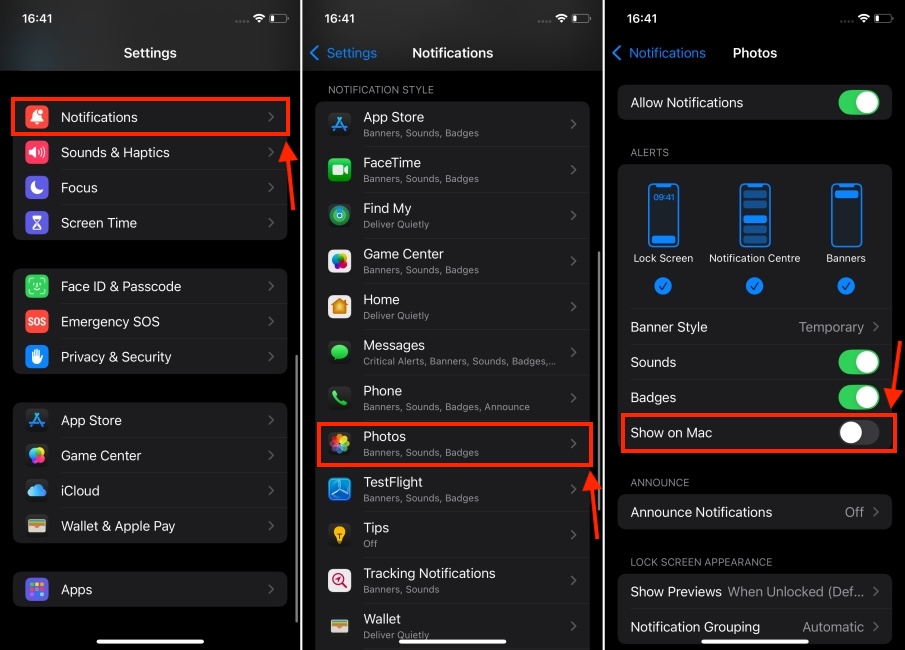
W ten sposób możesz wyłączyć powiadomienia iPhone’a na Macu. Chociaż otrzymywanie powiadomień z aplikacji iOS na komputerze Mac jest niezwykle wygodne, możesz nie potrzebować wszystkich alertów na komputerze. W zależności od wygody możesz wyciszyć wszystkie powiadomienia lub wyłączyć powiadomienia dla poszczególnych aplikacji. Może to zająć trochę czasu, ale z pewnością poprawi jakość korzystania z iPhone’a.
Jeśli nie możesz bezprzewodowo połączyć iPhone’a z komputerem Mac, możesz zapoznać się z naszym dedykowanym przewodnikiem, w jaki sposób naprawić iPhone Mirroring, który nie działa na komputerze Mac.

 4 dni temu
4 dni temu








